问:如何使用手机访问路由器的192.168.1.1登录页面以更改Wi-Fi密码?我对此操作不熟悉。
答:手机配置路由器与电脑类似。首先,确保手机已连接到路由器的Wi-Fi信号,这样您才能访问路由器的192.168.1.1管理页面。以下是详细步骤:
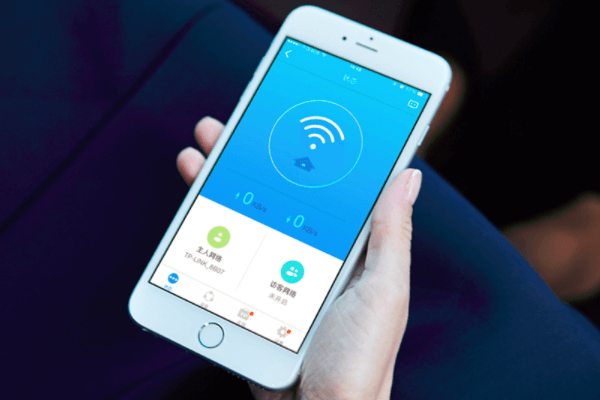
1、连接路由器Wi-Fi
首先,用手机连接路由器的Wi-Fi信号。如果Wi-Fi列表中有多个选项,不确定哪个是正确的,可以查看路由器底部的铭牌(标签),通常会标注。如果已修改,最接近路由器、信号最强的那个就是。
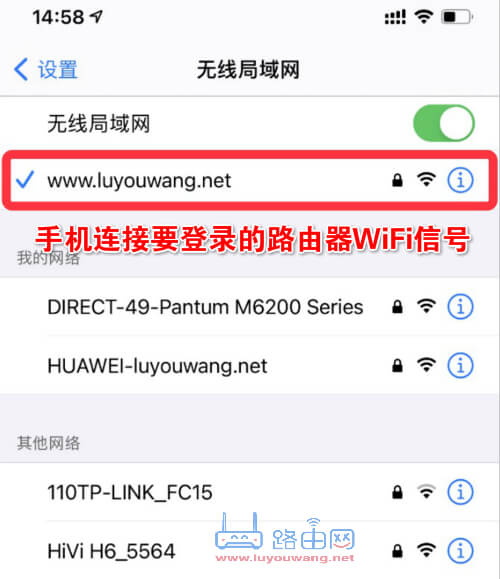
2、打开路由器管理地址
在手机的浏览器顶部地址栏输入:192.168.1.1,然后按「前往」键打开页面。
如果192.168.1.1无法打开,请检查路由器底部铭牌,确认正确的登录管理页面地址。
注意:现在许多路由器使用域名作为登录管理页面地址。
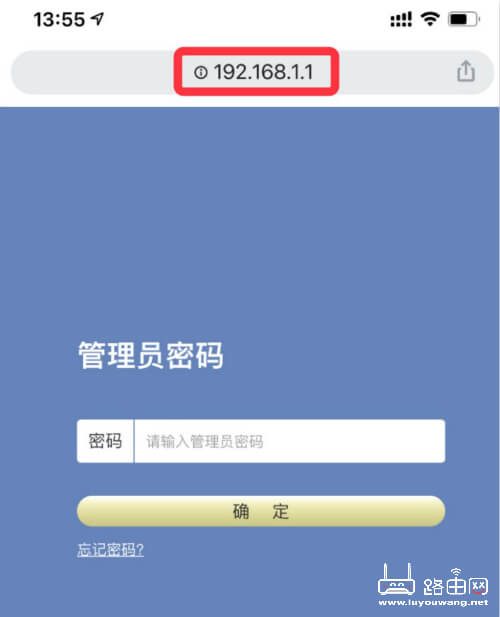
3、登录路由器设置界面
成功打开192.168.1.1路由器管理界面后,输入路由器的管理员密码即可登录设置后台。
注意:若忘记管理员密码,需将路由器恢复出厂设置,然后重新配置上网。恢复出厂设置的教程参考:TP-LINK路由器如何恢复出厂设置?
4、更改Wi-Fi密码
登录设置界面后,向下滚动找到「路由设置」,接着点击「无线设置」,在此页面中可以设置新的Wi-Fi密码,如下图所示。
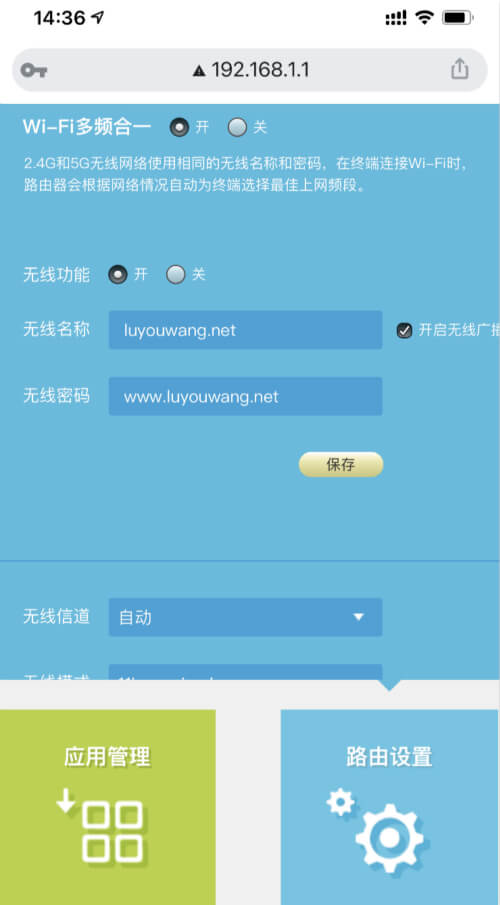
路由网友情提示:
无线名称即常说的Wi-Fi名称
无线密码即Wi-Fi密码
旁边的开启无线广播开关用于隐藏Wi-Fi名称。




